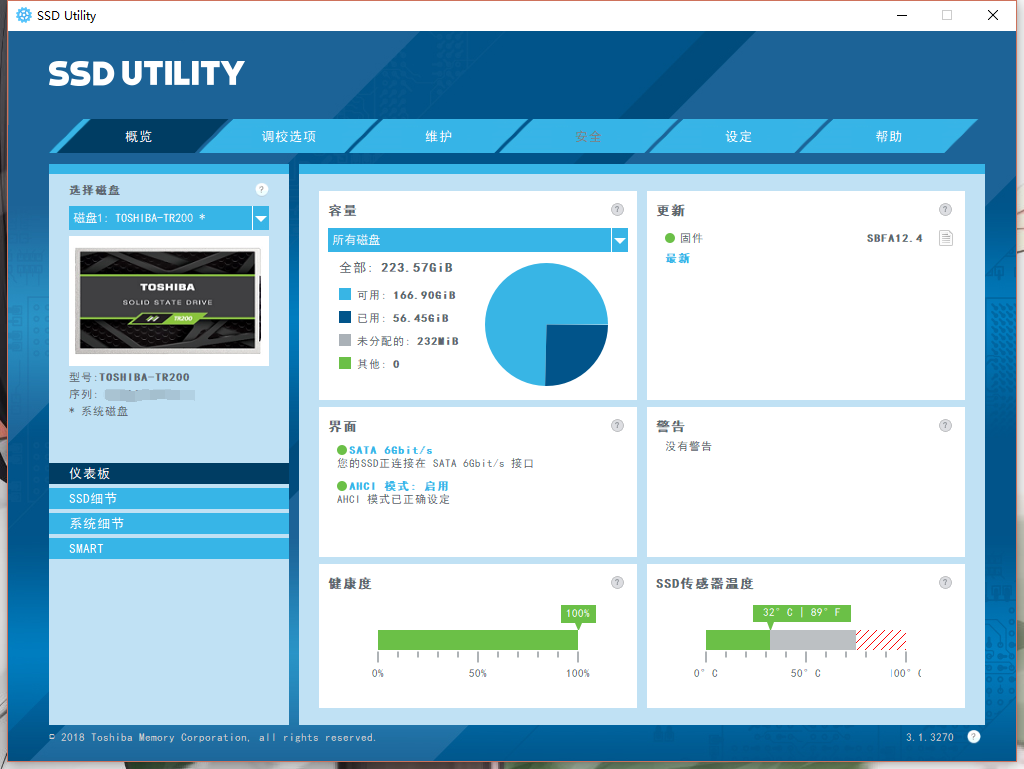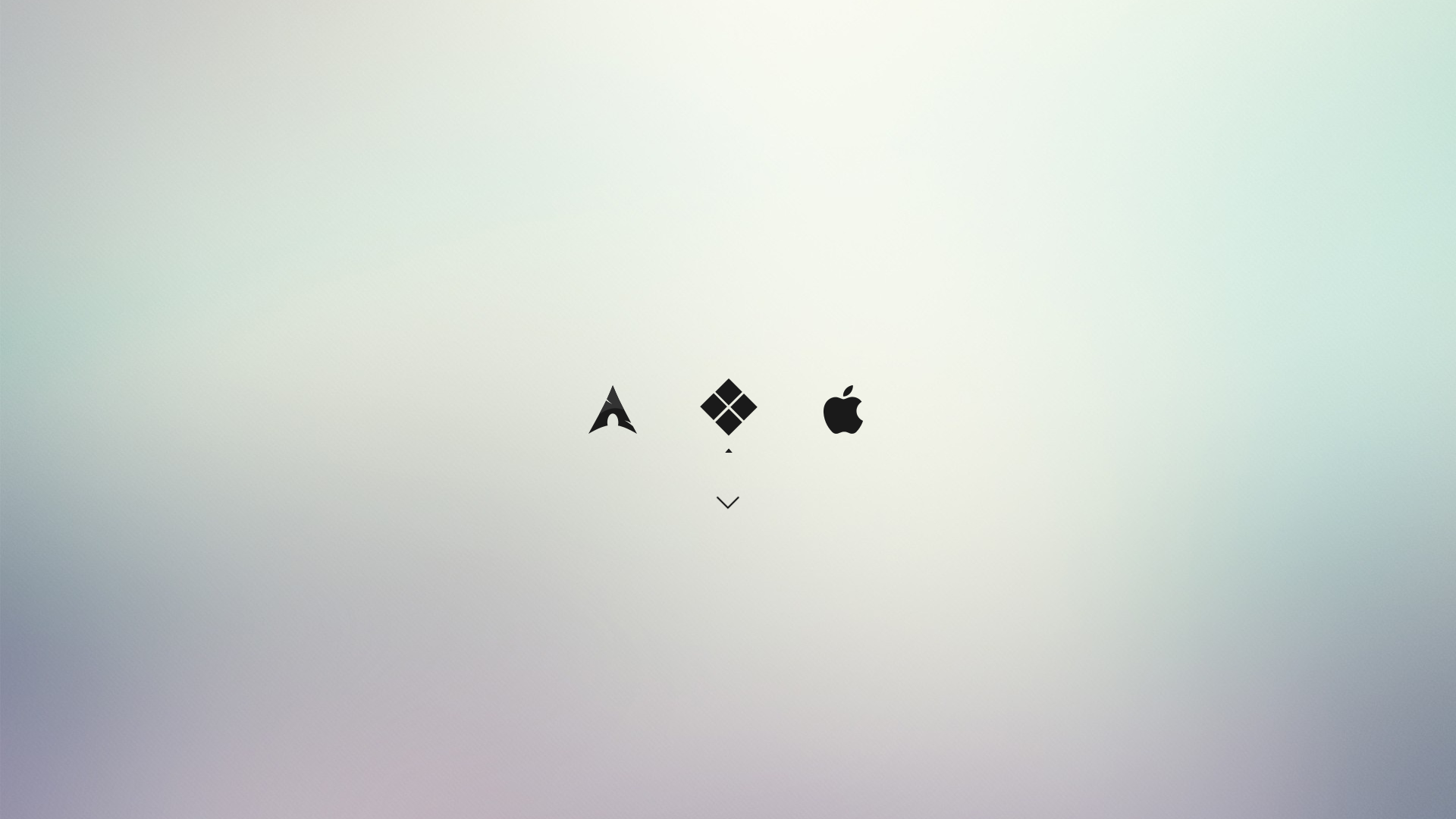简序
前几天买的固态硬盘到了。装上之后重装系统,忘了更改BIOS的硬盘模式,导致开机后硬盘模式为普通的IDE模式。
这里还是说一下吧:
AHCI其实是串行ATA高级主控接口的英文缩写,它是Intel所主导的一项技术,它允许存储驱动程序启用高级SATA功能,如本机命令队列(NCQ)和热插拔。开启AHCI之后可以发挥SATA硬盘的潜在的性能,理论上大约可增加30%的硬盘读写速度。对于那些给电脑装了固态硬盘却没开AHCI的人来说并不能发挥固态硬盘真正的性能。
因为我已经重装系统开机了,如果直接进BIOS更改模式的话就会直接开不了机(改回来又能开机的)所以只能使用其他办法更改,于是有了这个教程emmmm...
开始
修改注册表
首先进入注册表:
按Win+X键点击运行(或是直接Win+R).运行输入regedit,回车进入注册表编辑器。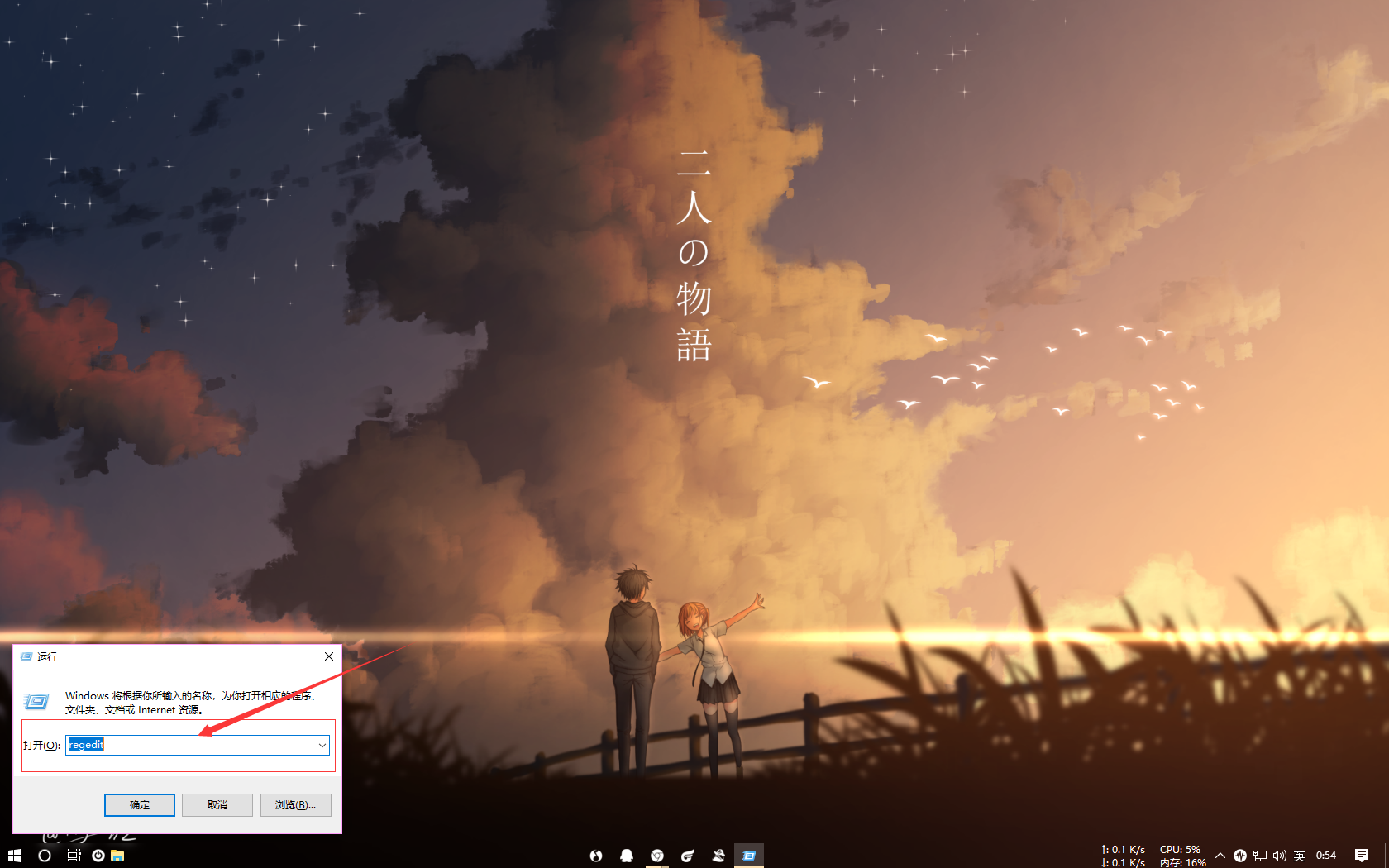
然后依次找到以下路径:
HKEY_LOCAL_MACHINE\SYSTEM\CurrentControlSet\Services\storahci
删除下面的StartOverride(别删错了!!!)

创建修改文件
·桌面右键新建记事本文件:命名为AHCI.bat(其他名字也可以,但后缀必须是批处理*.bat文件。
·编辑内容为:
reg delete "HKEY_LOCAL_MACHINE\SYSTEM\CurrentControlSet\Services\storahci\" /v StartOverride /f 然后保存。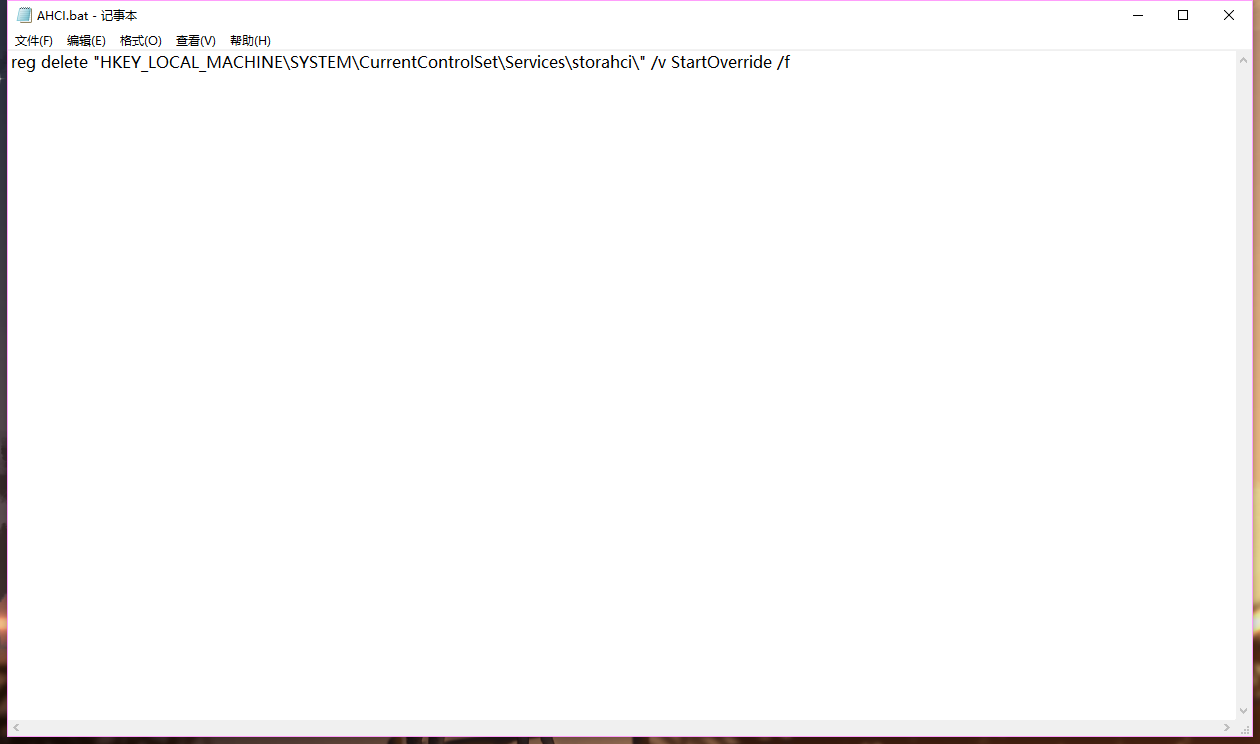
执行修改文件
以管理员运行刚刚保存的批处理文件。
出现以下内容:
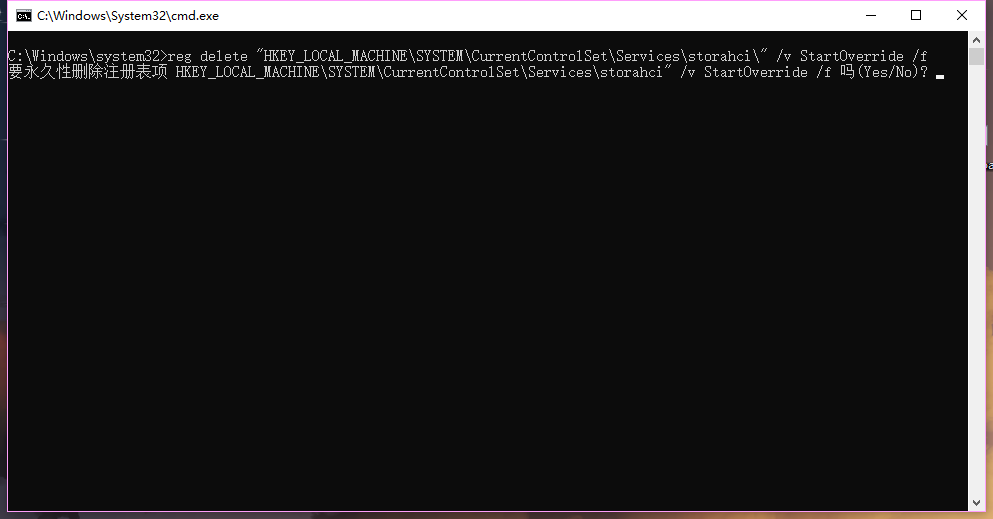
输入:yes回车就完成了
最后
以上的步骤完成后就可以直接进BIOS直接修改硬盘模式了,修改完后开机系统就会重新安装硬盘驱动。
通过以上的教训:从机械换固态,或者是换其他接口的,如果是要做主硬盘的话,在重装系统前一定先更改BIOS的硬盘模式。
版权属于:Lingki Chin
本文链接:https://blog.lingki.net/archives/283.html
转载时须注明出处及本声明
最后一次更新于2019-04-13

 Alipay
Alipay Wechat
Wechat